Desain Undangan Green Nature
Desain undangan green nature adalah desain undangan yang menggunakan warna hijau sebagai warna dominan dan memadukan penggunaan photo sebagai backgroundnya. Seperti telah diketahui bahwa warna hijau menurut psikologi warna adalah warna alam yang memberikan suasana tenang dan santai serta memberikan efek relaksasi.
Pembuatan desainnya sendiri tergolong mudah dan hanya menggunakan beberapa efek saja. Nah, untuk membuat desain tersebut, anda bisa mengikuti langkah-langkah yang akan saya jelaskan di bawah..
Kita tentukan lembar kerja menggunakan jenis kertas F4 dengan posisi landscape. Klik pada vertical rules dan drag ke tengah lembar kerja untuk membuat garis bantu.
Double klik rectangle tool untuk membuat kotak secara otomatis dan sesuai dengan lembar kerja, gunakan warna hijau untuk backgroundnya.
Import bitmap atau file photo dengan cara klik menu file -> import, cari atau browse gambar pemandangan alam atau anda juga bisa menggunakan photo pra wedding, klik Ok. Pada lembar kerja corel draw, klik dan drag untuk menampilkan gambar.
Klik gambar dan beri transparency uniform dengan nilai starting transparency 50.
Klik photo, dan kemudian klik menu effects -> powerclip -> place inside container. Setelah kursor berbentuk tanda panah, klik background hijau untuk memasukkan photo ke dalam background. Anda juga bisa memasukkan gambar animasi daun ke dalam background.
Note: Tambahkan page 2, kemudian copy dan paste background ke page 2.
Tuliskan kata “undangan” pada sisi kanan garis bantu dengan nilai 72pt, fill color warna dark green dan outline color spring green. Dan kemudian tuliskan tanggal acara resepsi pernikahan di bawah kata “Undangan”.
Kita buat persegi panjang di bawah kata “undangan”, klik segitiga kecil pada fill tool dan pilih fountain fill dialog. Gunakan custom untuk memodifikasi warna dan gunakan juga warna hijau dan putih serta type linear. Jika anda belum mengerti mengenai penggunaan fountain fill dialog, anda bisa mengunjungi materi Desain Undangan Red Rose.
Kita buat persegi panjang yang lebih kecil, kemudian letakkan disisi atas dan bawah persegi panjang yang telah kita buat. Kita gunakan teknik yang sama untuk memberi warna persegi panjang tersebut.
Buat persegi enam dengan cara klik polygon tool, beri nilai 6 untuk number of points pada property bar. Beri warna hijau dan kemudian copy menjadi dua bagian.
Klik salah satu gambar persegi kemudian klik kiri sambil menekan tombol shift, tahan dan geser mouse ke arah dalam, setelah mendapat hasil yang sesuai klik kanan kemudian lepas semua. Maka akan terbentuk persegi yang lebih kecil.
Seleksi persegi besar dan kecil, klik back minus front dan beri warna dark green untuk membedakannya (lihat ilustrasi dibawah).
Klik persegi hasil back minus front, klik segitiga kecil pada interactive blend tool dan pilih interactive contour tool. Klik dan drag pada gambar persegi, kemudian kita tentukan counter step 30, contour offset 0,015mm, outline color putih, fill color pale yellow.
Pada persegi yang satu lagi, klik segitiga kecil pada fill tool dan gunakan fountain fill untuk memberi efek warna perpaduan hijau dan putih dengan type radial. Dan kemudian gunakan effects powerclip untuk memasukkan beberapa motif daun.
Tuliskan nama kedua mempelai di tengah gambar persegi dengan warna dark gree, ukuran 24pt, dan jenis font Brush Script MT.
Kita buat persegi panjang dibawah persegi enam tadi dengan nilai corner rounds 10, beri warna mint green untuk fill color dan dark green untuk outline color dengan nilai 2pt. kita akan menggunakannya sebagai background untuk kolom penerima.
Kita buat persegi panjang yang lebih kecil untuk membuat kolom penerima dengan nilai corner rounds 10, beri warna dark green untuk outline color dengan nilai 2pt.
Ketikkan tulisan “Kepada Yth, Bapak/ Ibu/ Saudara/ I” diatas kolom penerima, dan kalimat “mohon maaf bila ada kesalahan penulisan nama atau gelar.
Pada sisi kiri garis bantu, kita import text terjemah Qs. Ar-Rhum ayat 21 dan kita letakkan pada sisi atas lembar kerja.
Kemudian kita letakkan denah lokasi dibawah text tadi, jika anda belum paham mengenai pembuatan denah lokasi maka anda bisa mengunjungi Desain Undangan Merah Daun.
Setelah itu kita import text doa Rasulullah pada saat pernikahan putrinya Fatimah Az Zahra dengan Ali bin Abi Thalib, dan kemudian letakkan dibawah denah lokasi.
Note: Saya memberikan motif daun untuk background denah lokasi, sebenarnya tanpa motif itupun tidak menjadi masalah.
Pada page 2 kita buat lingkaran dan persegi empat yang besar pada sisi kiri garis bantu, seleksi keduannya dan klik weld pada property bar. Beri effects lens transparency dengan rate 40% dan warna putih, untuk membuat efek transparansi menggunakan lens anda bisa mengunjungi Desain Undangan Baby Blue Polka.
Kita masukkan motif bunga dan daun pada bangun tersebut, kemudian copy dan paste pada sisi kanan garis bantu.
Pada bangun di sisi kiri garis bantu, kita tuliskan nama kedua mempelai, waktu dan tempat acara akad nikah diadakan.
Sementara pada sisi kanan kita tuliskan acara dan tempat resepsi pernikahan akan di adakan.
Jika anda masih bingung mengenai penjelasan dari langkah-langkah pembuatan undangan tersebut, anda bisa download gratis file yang masih dalam bentuk ekstensi cdr di: Desain Undangan Green Nature
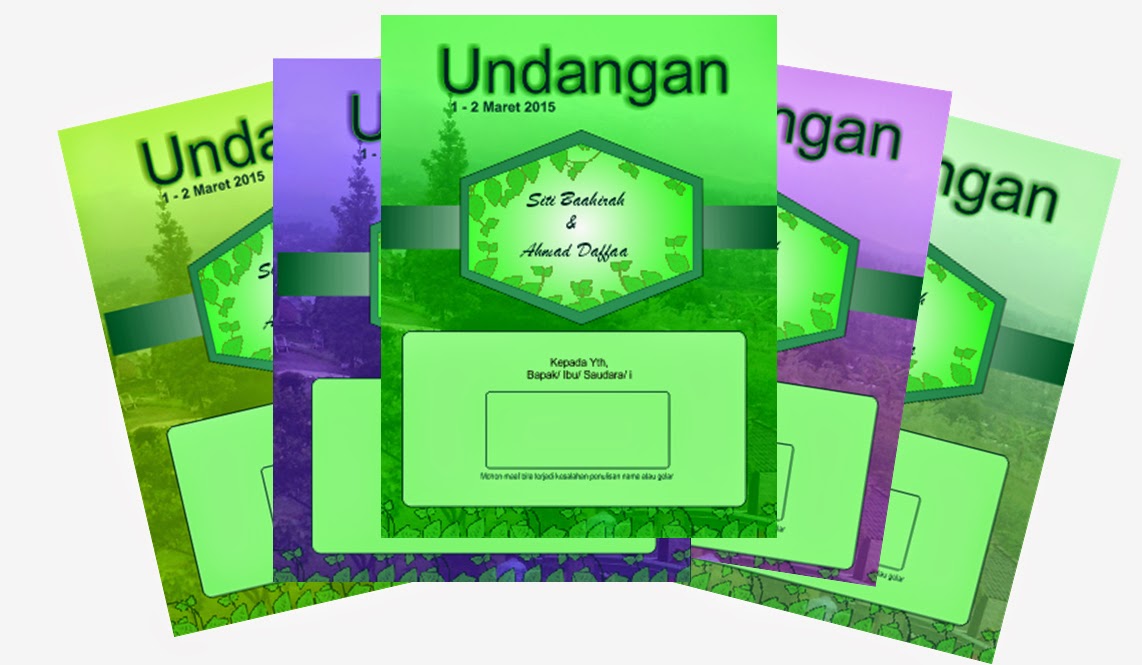










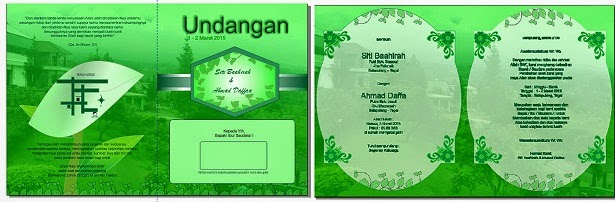







Komentar
Posting Komentar